Microsoft Publisher — это приложение, используемое для публикации на компьютере от Microsoft. Он отличается от Microsoft Word тем, что основное внимание уделяется компоновке и дизайну страницы, а не составлению текста и проверке.
Это делает Microsoft Publisher чрезвычайно распространенным среди предприятий, и о таком большом количестве проблем сообщалось везде.
Пользователи сообщают, что они сталкиваются с проблемами с Microsoft Publisher, поскольку он, похоже, не запускается вообще.
Как исправить проблемы с запуском Microsoft Publisher
1. Ваша установка Microsoft Publisher устарела
По умолчанию все компоненты Microsoft Office сталкиваются с ошибкой, когда они устарели, и вы пытаетесь их запустить. Y
Вы можете обновить приложения Office, перейдя по этой ссылке.
На этой веб-странице вы найдете инструкции по обновлению Office.
Более того, он покажет, как устранить неполадки, если обновления не будут инициализированы.

How To Open Microsoft Publisher
2. Запустите Microsoft Publisher в безопасном режиме.
Открыв эти приложения в безопасном режиме Office, вы сможете увидеть, есть ли надстройки, которые могут вызывать проблемы при запуске приложения.
Вы можете сделать это, выполнив следующие действия:
- Найдите значок ярлыка для приложения Office.
- Нажмите клавишу CTRL и дважды щелкните ярлык Microsoft Publisher.
- Нажмите Да, когда будет предложено запустить приложение в безопасном режиме.
Кроме того, вы можете сделать то же самое, выполнив следующие действия:
- Щелкните правой кнопкой мыши кнопку « Пуск»
- Нажмите Run
- В поле Выполнить введите mspub / safe.
- Нажмите ОК

3. Установите свежую копию Microsoft Publisher.
- Удалите старую установку Microsoft Office
- Посетите страницу продукта Microsoft Office
- Купите пакет Office на ваш выбор
- Войдите в систему, используя свои учетные данные Microsoft
- Выберите Установить сейчас, чтобы сохранить установочный файл на вашем компьютере.
- Дважды щелкните по загруженному файлу
- Следуйте инструкциям на экране мастера установки

Если ничего не помогает, вам следует выполнить полную переустановку Windows или обратиться в официальную службу поддержки Microsoft .
Источник: gadgetshelp.com
Создание публикации в Publisher
Лучший способ начать публикацию — выбрать предварительно разработанный шаблон прямо при открытии Publisher. Параметры для изменения цветов шаблона, шрифтов, текста и графики доступны сразу после выбора шаблона.
How to open Microsoft Publisher in Windows 10 | MS Publisher
Шаблоны Publisher находятся на начальной странице, открывающейся после запуска программы, если вы сначала не открыли существующий файл. Вы также можете в любое время ступить на пусковую страницу, нажав кнопку » > Создать».
Для начала щелкните «Рекомендуемые», чтобы найти отдельные шаблоны, встроенные для поиска категорий шаблонов, таких как листовки, буклеты или открытки, или используйте поле поиска для поиска шаблонов в Интернете.
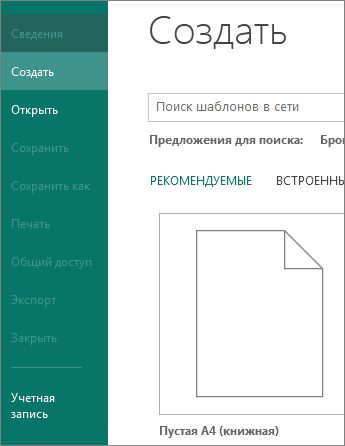
Например, выполните следующие действия, чтобы создать приветствие.
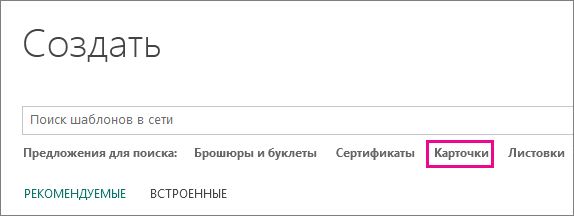
- Рядом с пунктом «Предлагаемые поисковые запросы» щелкните » Карточка».
- Щелкните макет карточки, например «Спасибо» (фиолетовая лента).
Примечание: При необходимости можно распечатать карточку «Спасибо» (фиолетовая лента ) на карточках Avery 3379, 5315, 8315 и 8317.
Совет: Вам все-таки не нравится этот макет приветствия? Щелкните «Конструктор страниц> изменить шаблон, чтобы найти другой макет карточки.
- Попробуйте новую цветовую тему.
- Изменение типа шрифта.
- Применение фона.
- Нажмите пункт Экспорт, и вы сможете конвертировать свое содержимое в PDF-документ либо сохранить его для профессиональной печати или печати фотографий.
- Нажмите пункт Печать, чтобы распечатать буклет на своем принтере.
Источник: support.microsoft.com
ИСПРАВЛЕНИЕ: Microsoft Publisher не открывается в Windows 10

Для решения различных проблем с ПК мы рекомендуем Restoro PC Repair Tool:
Это программное обеспечение исправит распространенные компьютерные ошибки, защитит вас от потери файлов, вредоносных программ, сбоев оборудования и оптимизирует ваш компьютер для максимальной производительности. Исправьте проблемы с ПК и удалите вирусы прямо сейчас, выполнив 3 простых шага:
- Скачать Restoro PC Repair Tool который поставляется с запатентованными технологиями (патент доступен здесь ).
- Нажмите Начать сканирование чтобы найти проблемы с Windows, которые могут вызывать проблемы с ПК.
- Restoro был загружен 0 читатели в этом месяце.
Microsoft Publisher — это приложение от Microsoft для настольных издательских систем. Он отличается от Microsoft Word тем, что основное внимание уделяется макету и дизайну страницы, а не составлению текста и проверке.
Это делает Microsoft Publisher чрезвычайно распространенным среди компаний, и поэтому повсюду сообщалось о множестве проблем.
Пользователи сообщают, что у них возникают проблемы с Microsoft Publisher, поскольку он вообще не запускается.
Как я могу исправить проблемы с запуском Microsoft Publisher?
1. Обновите установку Microsoft Publisher

По умолчанию все компоненты Microsoft Office обнаруживают ошибку, когда они устарели, и вы пытаетесь их запустить. Вы можете обновить свои приложения Office, открыв эта ссылка.
На этой веб-странице вы найдете инструкции по обновлению Office. Более того, он также подскажет, как устранить неполадки, если обновления не инициализируются.
Обновив Office, вы также обновите Microsoft Publisher в Windows 10, так что обязательно попробуйте это.
2. Используйте стороннюю альтернативу Microsoft Publisher 
Если у вас возникли проблемы с Publisher для Windows 10, вы можете использовать программный инструмент, который может делать то же самое, может быть, даже больше и лучше.
Например, Adobe InDesign так же хороша для настольных издательских систем, как и Microsoft Publisher, поскольку его тоже можно использовать для создания плакаты, листовки, брошюры, журналы, газеты, презентации, книги и электронные книги.
Однако главным преимуществом является то, что Adobe InDesign также может использовать преимущества своей врожденной совместимости с другие полезные заголовки Adobe, такие как Photoshop или Illustrator, с помощью которых можно получить доступ к широкому спектру Ресурсы.
Пользовательский интерфейс так же прост для понимания, а библиотека шаблонов для создания ваших продуктов намного больше, чем у Publisher.
При этом, если вы все еще не можете заставить Microsoft Publisher работать даже после выполнения всех шагов, упомянутых в этой статье, то переход на Adobe InDesign — правильный выбор.

Adobe InDesign
Adobe InDesign — лучшее в мире программное обеспечение для создания печатных материалов и прекрасная альтернатива Publisher.
Бесплатная пробная версия Посетить вебсайт
3. Запустите Microsoft Publisher в безопасном режиме
- Найдите ярлык для своего приложения Office.
- Нажмите CTRL и дважды щелкните ярлык Microsoft Publisher
- Нажмите да когда будет предложено запустить приложение в Безопасный режим.
Кроме того, вы можете сделать то же самое, выполнив следующие действия:

- Щелкните правой кнопкой мыши Кнопка Пуск
- Нажмите Запустить
- В поле «Выполнить» введите mspub / сейф
- Нажмите ОК
Открыв эти приложения в безопасном режиме Office, вы сможете увидеть, есть ли надстройки, которые могут вызывать проблемы с запуском приложения.
Надеюсь, это поможет вам решить проблемы с Microsoft Publisher для Windows 10.
4. Установите новую копию Microsoft Publisher
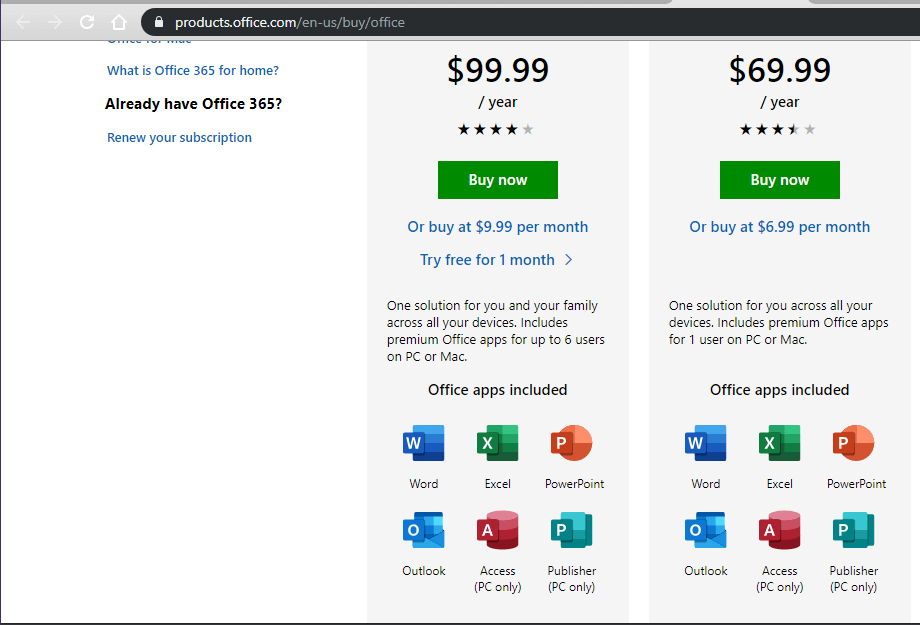
- Удалите старую установку Microsoft Office
- Посетить Страница продукта Microsoft Office
- Купите пакет Office по вашему выбору
- Войдите, используя свой Учетные данные учетной записи Microsoft
- Выбирать Установите сейчас для сохранения установочного файла на вашем ПК
- Дважды щелкните загруженный файл
- Следуйте инструкциям мастера настройки на экране.
Если ничего не помогает, вам следует подумать о выполнении полной переустановки Windows или связаться с официальная поддержка Microsoft .

По-прежнему возникают проблемы? Исправьте их с помощью этого инструмента:
- Загрузите этот инструмент для ремонта ПК получил рейтинг «Отлично» на TrustPilot.com (загрузка начинается на этой странице).
- Нажмите Начать сканирование чтобы найти проблемы с Windows, которые могут вызывать проблемы с ПК.
- Нажмите Починить все исправить проблемы с запатентованными технологиями (Эксклюзивная скидка для наших читателей).
Restoro был загружен 0 читатели в этом месяце.
Часто задаваемые вопросы
Что такое Microsoft Publisher?
Microsoft Publisher — это программа, которая позволяет создавать профессиональные документы, такие как информационные бюллетени, открытки, листовки, приглашения, брошюры и многое другое, с использованием встроенных шаблонов. Если у вас есть проблемы с компонентом совместного использования этого инструмента, см. Это руководство на как заставить его снова отправлять электронные письма .
Является ли Microsoft Publisher бесплатным?
Если вы не можете открыть Microsoft Publisher, следуйте шаги, написанные в этом подробном руководстве .
Источник: koroglutech.com